本文為英文版的機器翻譯版本,如內容有任何歧義或不一致之處,概以英文版為準。
追蹤管道的歷程
在本教學課程中,您會使用 Amazon SageMaker Studio 來追蹤 Amazon SageMaker AI ML 管道的歷程。
管道是由 Amazon SageMaker 範例 GitHub 儲存庫
Studio 中的歷程跟踪圍繞有向無環圖 (DAG) 進行。DAG 代表管道中的步驟。您可以透過 DAG 追蹤從任何步驟到任何其他步驟的歷程。下圖展示管道中的步驟。這些步驟會在 Studio 中顯示為 DAG。
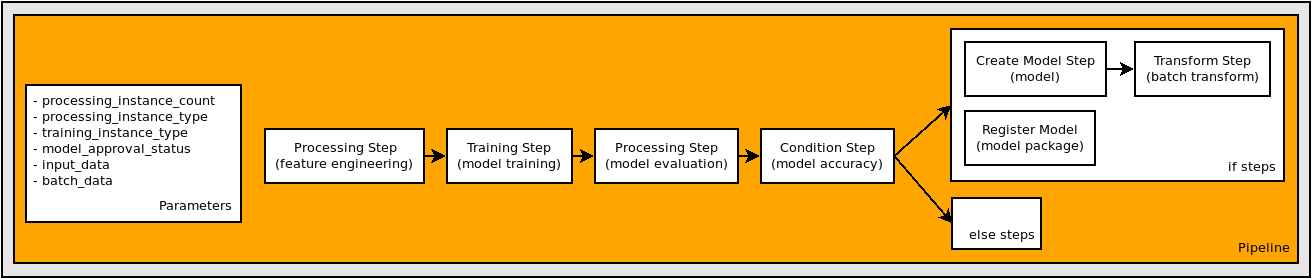
若要在 Amazon SageMaker Studio 主控台中追蹤管道的歷程,請根據您使用的是 Studio 還是 Studio Classic,完成下列步驟。
- Studio
-
追蹤管道的歷程
-
依照啟動 Amazon SageMaker Studio 中的指示開啟 SageMaker Studio 主控台。 Amazon SageMaker
-
在左側導覽窗格中,選取管道。
-
(選用) 若要依名稱篩選管道清單,請在搜尋欄位中輸入完整或部分管道名稱。
-
在名稱欄中,選取管道名稱以檢視管道的詳細資訊。
選擇執行索引標籤。
在執行資料表的名稱欄中,選取要檢視的管道執行名稱。
-
在執行頁面的右上角,選擇垂直省略符號,然後選擇下載管道定義 (JSON)。您可以檢視此檔案以查看管道圖形的定義方式。
選擇編輯以開啟管道設計工具。
使用畫布右上角的調整大小和縮放控制項來放大和縮小圖形、調整要顯示的圖形大小,或將圖形展開為全螢幕。
-
若要檢視您的訓練、驗證和測試資料集,請完成下列步驟:
選擇管道圖表中的處理步驟。
在右側邊欄中,選擇概觀索引標籤。
在檔案區段中,尋找訓練、驗證和測試資料集的 Amazon S3 路徑。
-
若要檢視模型成品,請完成下列步驟:
在管道圖表中選擇訓練步驟。
在右側邊欄中,選擇概觀索引標籤。
在檔案區段中,尋找模型成品的 Amazon S3 路徑。
-
若要尋找模型套件 ARN,請完成下列步驟:
選擇註冊模型步驟。
在右側邊欄中,選擇概觀索引標籤。
在檔案區段中,尋找模型套件的 ARN。
-
- Studio Classic
-
追蹤管道的歷程
-
登入 Amazon SageMaker Studio Classic。如需詳細資訊,請參閱啟動 Amazon SageMaker Studio Classic。
-
在 Studio 側邊欄中,選擇首頁圖示 (
 )。
)。 -
在功能表中,選取管道。
-
您可以使用搜尋方塊來篩選管道清單。
-
選擇
AbalonePipeline管道以檢視執行清單和管道的其他詳細資訊。 選擇右側邊欄中的屬性檢查器圖示 (
 ) 以開啟 TABLE PROPERTIES 窗格,您可以在其中選擇要檢視的屬性。
) 以開啟 TABLE PROPERTIES 窗格,您可以在其中選擇要檢視的屬性。-
選擇設定標籤,然後選擇下載管道定義檔案。您可以檢視此檔案以查看管道圖形的定義方式。
-
在執行索引標籤上,選取執行清單中的第一列,以檢視其執行圖表和有關執行的其他詳細資訊。請注意,此圖形與教學課程開頭顯示的圖表相符。
使用圖形右下角的調整大小圖示來放大和縮小圖形、調整要顯示的圖形大小,或將圖形展開為全螢幕。若要聚焦於圖形的特定部分,您可以選取圖形的空白區域,然後拖曳圖形以置中於該區域。圖形右下角的插頁區域顯示您在圖形中的位置。
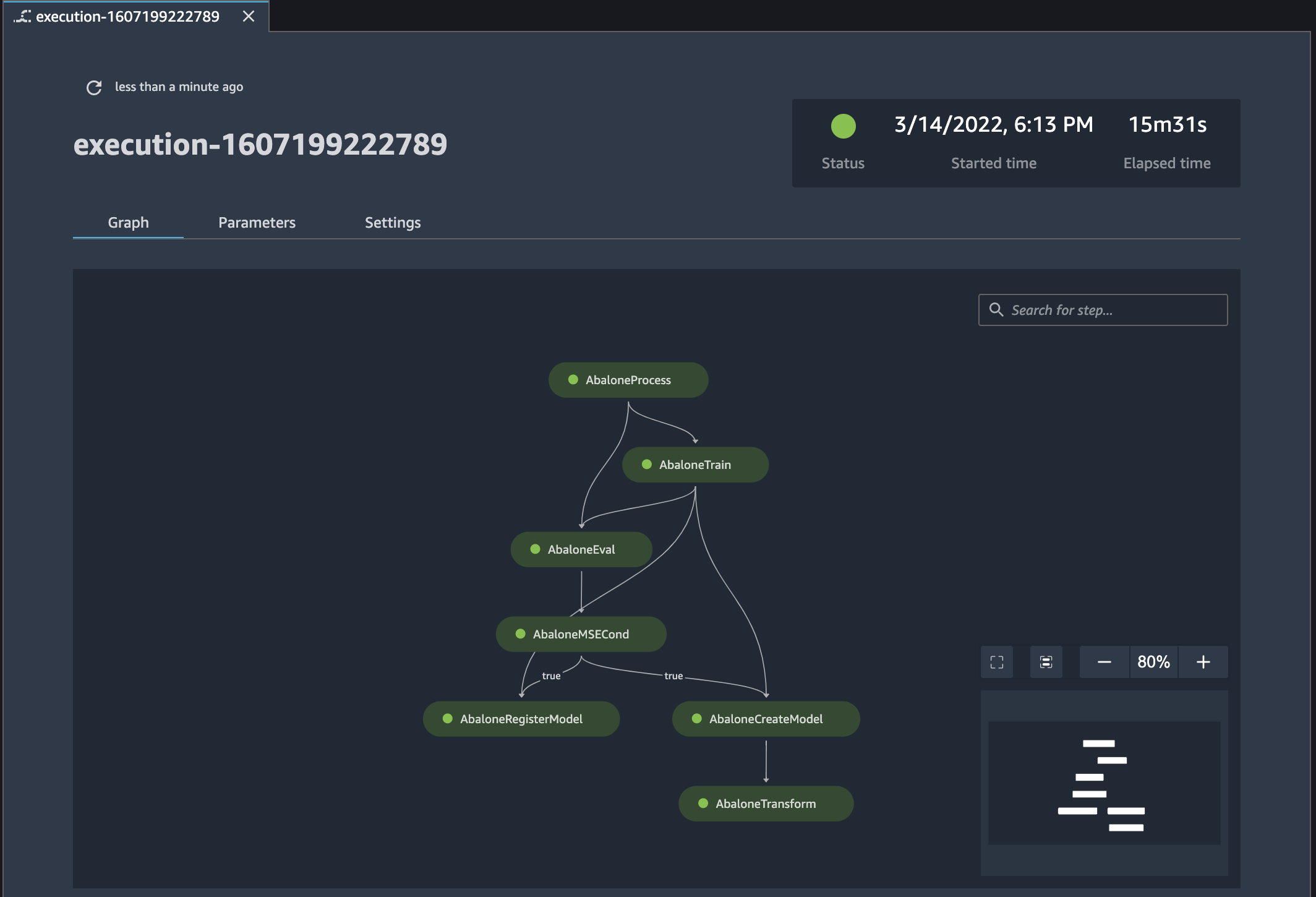
-
在圖表標籤上,選擇
AbaloneProcess步驟以檢視與此步驟相關的詳細資訊。 -
在輸出標籤的檔案下,找到訓練、驗證和測試資料集的 Amazon S3 路徑。
注意
若要取得完整路徑,請以滑鼠右鍵按一下路徑,然後選擇複製儲存格內容。
s3://sagemaker-eu-west-1-acct-id/sklearn-abalone-process-2020-12-05-17-28-28-509/output/train s3://sagemaker-eu-west-1-acct-id/sklearn-abalone-process-2020-12-05-17-28-28-509/output/validation s3://sagemaker-eu-west-1-acct-id/sklearn-abalone-process-2020-12-05-17-28-28-509/output/test -
選擇
AbaloneTrain步驟。 -
在輸出標籤的檔案下,找到模型成品的 Amazon S3 路徑:
s3://sagemaker-eu-west-1-acct-id/AbaloneTrain/pipelines-6locnsqz4bfu-AbaloneTrain-NtfEpI0Ahu/output/model.tar.gz -
選擇
AbaloneRegisterModel步驟。 -
在輸出頁籤的檔案下,找到模型套件的 ARN:
arn:aws:sagemaker:eu-west-1:acct-id:model-package/abalonemodelpackagegroupname/2
-